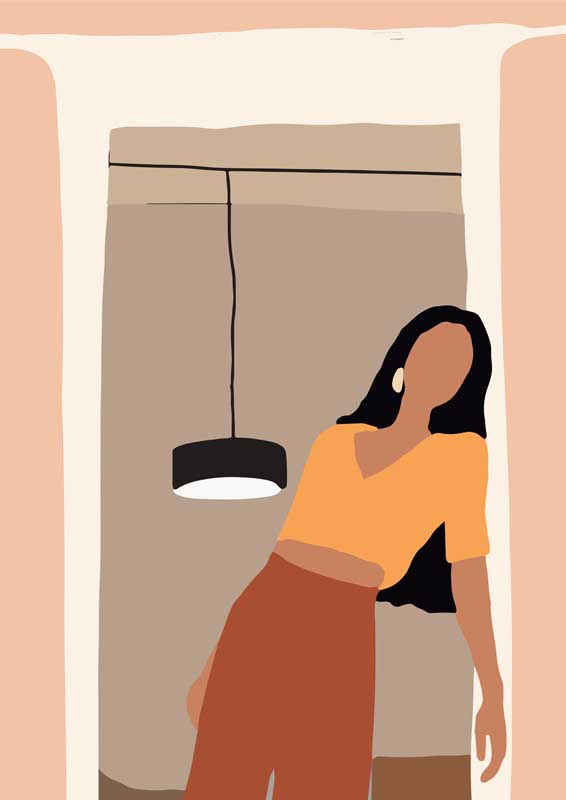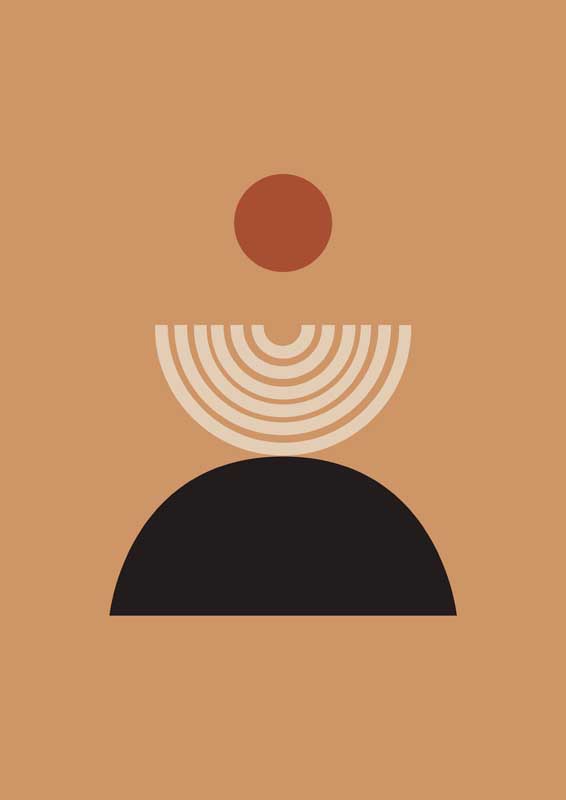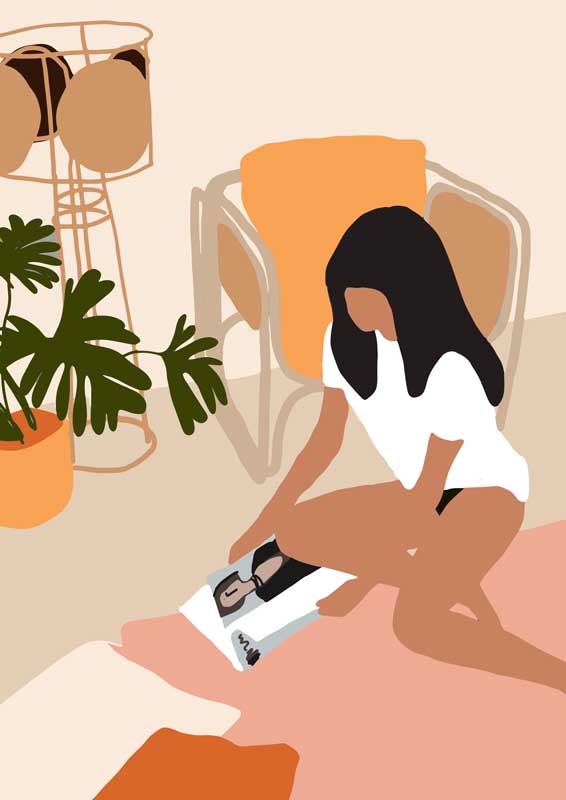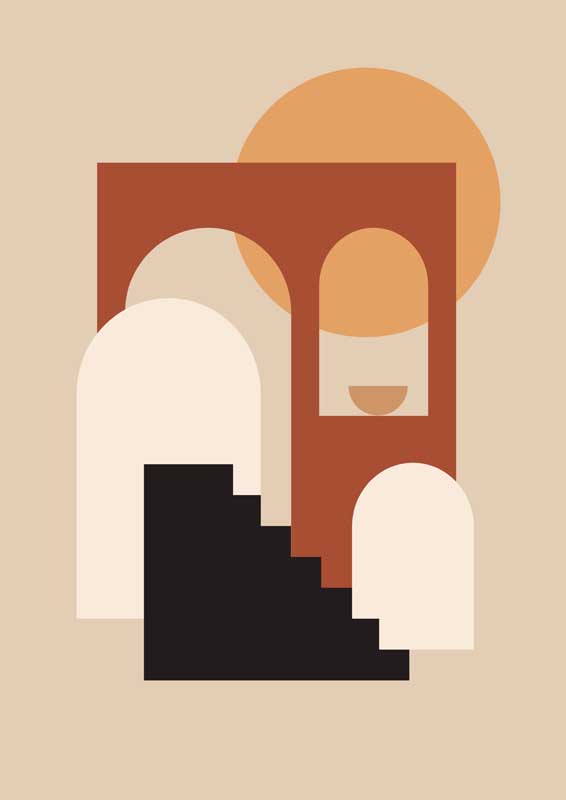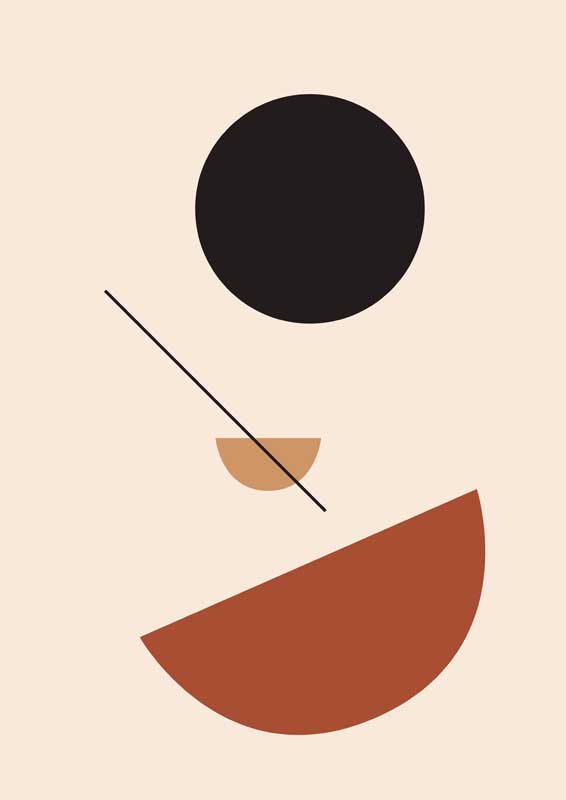最佳答案Win10电脑扬声器显示有声音,但是没有声音的解决方法
问题描述:在使用Win10电脑时,经常会出现扬声器或耳机上显示有声音,但实际上没有声音的情况。这可能会让使用体验受到很大影
Win10电脑扬声器显示有声音,但是没有声音的解决方法
问题描述:在使用Win10电脑时,经常会出现扬声器或耳机上显示有声音,但实际上没有声音的情况。这可能会让使用体验受到很大影响,让人感到烦躁。
可能导致此问题的原因
要解决这个问题,首先需要了解可能引起它的原因。

- 音频驱动程序问题:音频驱动程序可能已经损坏或过时,需要重新安装或更新。
- 音量设置问题:音量可能被静音或调低,需要重新调整音量设置。
- 音频设备故障:如果音频设备损坏或有其他故障,可能会导致没有声音的问题。
解决方法
方法一:更新或重新安装音频驱动程序。
音频驱动程序是使声音在Windows操作系统上正常运行的关键。如果驱动程序损坏或过时,可能会导致没有声音的问题。以下是更新或重新安装音频驱动程序的步骤:

- 打开设备管理器(快捷键:Win + X,然后选择“设备管理器”)。
- 在“声音、视频和游戏控制器”下搜寻对应的音频设备。
- 右键单击该设备,选择“更新驱动程序软件”。
- 选择“自动搜索更新驱动程序软件”选项,等待更新。
- 如果更新失败或未找到更新,可以尝试重新安装驱动程序,下载最新的驱动程序,安装并重启电脑。
方法二:重新调整音量设置。
在一些情况下,音量可能被静音或调低了,这可能导致没有声音。以下是重新调整音量设置的步骤:
- 右键单击任务栏上的音量图标,选择“打开音量混合器”。
- 确保音量滑块处于最大值或适当的级别。
- 确保声音没有被静音。
- 如果仍然没有声音,可以尝试通过选择“播放设备”来更改音频输出设备。
方法三:排除音频设备故障。
如果以上方法都没有解决问题,那么可能是硬件故障引起的。以下是一些排除音频设备故障的方法:
- 检查音频设备是否被正确连接到电脑。
- 使用其他扬声器或耳机来排除设备本身的故障。
- 将音频设备连接到其他电脑上,看看是否能够正常工作。
- 如果以上方法都不行,那么建议联系厂商或维修专业人员。
总结
经常遇到没有声音的问题显然会影响我们的工作和娱乐。上述方法可以帮助您解决Win10电脑上的扬声器或耳机显示有声音但没有声音的问题。如果您遇到此问题,请尝试以上方法解决。如果问题仍然存在,建议联系设备厂商或维修专业人员以寻求更多帮助。